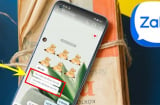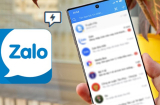Một cú bấm nhỡ tay đã xoá đi tin nhắn quan trọng trong điện thoại vì sự bất cẩn của bạn và giờ lại bối rối không biết phải làm sao để lấy lại. Với mẹo nhỏ dưới đây bạn có thể dễ dàng khôi phục lại những tin nhắn zalo đã xóa một cách dễ dàng, ghi nhớ lấy để dùng khi cần thiết. Điều này rất hữu ích, có khi giúp bạn trở thành thám tử tài ba, chồng lỡ nhắn tin cho gái cũng khó "thoát tội"
Khôi phục tin nhắn Zalo đã xóa trên điện thoại
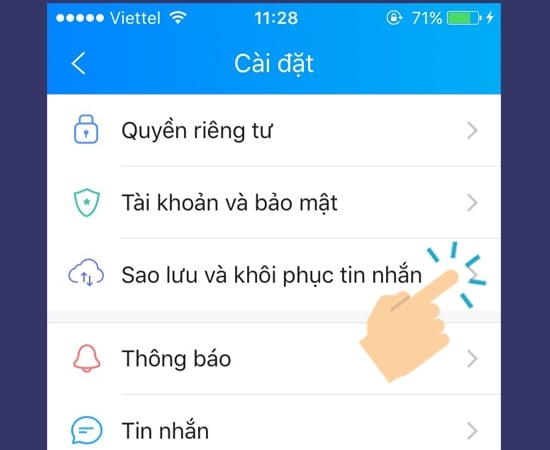
Bước 1: Mở ứng dụng Zalo trên điện thoại bạn lên.
Bước 2: Bấm chọn nút Thêm (hình 3 chấm) ở góc phải phía dưới ứng dụng.
Bước 3: Chọn Cài đặt (hình bánh xe răng cưa) góc phải phía trên ứng dụng.
Bước 4: Chọn mục tin nhắn.
Bước 5: Trọng mục Nâng cao chọn Sao lưu và khôi phục.
Bước 6: Chọn Sao lưu. Tuy nhiên ở bước này bạn cũng có thể chọn Tự động sao lưu hoặc sao lưu theo khoảng thời gian nào đó để Zalo có thể tự động lưu trữ mọi tin nhắn của bạn và khôi phục nó nhanh chóng hơn.
Bước 7: Chọn Khôi phục tin nhắn.
Bước 8: Tiếp tục chọn Khôi phục tin nhắn và chờ cho điện thoại xử lý là hoàn tất.
Khôi phục tin nhắn đã xóa trên máy tính
Một điểm trái ngược với điện thoại đó là ứng dụng Zalo trên máy tính sẽ tự động lưu trữ lại mọi thông tin của cuộc trò chuyện của bạn từ tin nhắn, hình ảnh cho đến video. Tuy nhiên trong một số trường hợp nếu như tin nhắn của bạn chẳng may bị mấy đi thì bạn cũng có thể hoàn toàn thực hiện sao lưu và khôi phục lại một cách thủ công theo các bước sau đây.
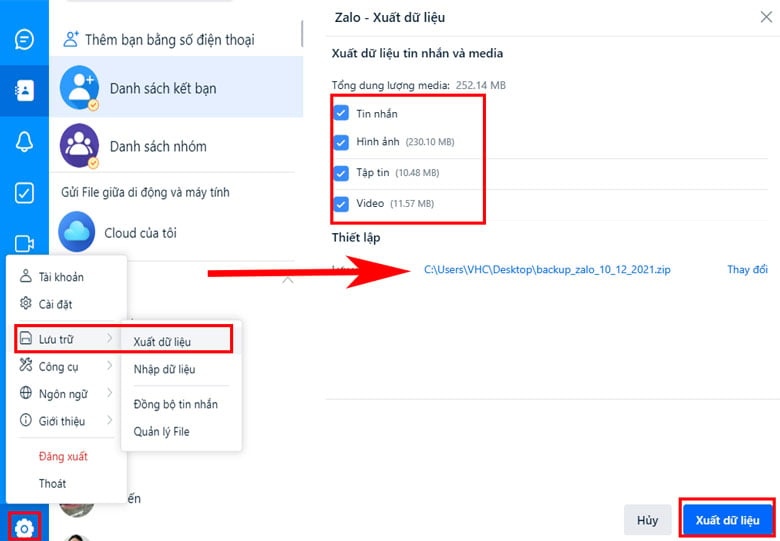
Hướng dẫn khôi phục toàn bộ tin nhắn từ Zalo đơn giản nhất
Bước 1: Bạn truy cập theo đường dẫn sau đây C:\Users\tên_user\AppData\Local\ZaloPC
Trong đó tên_user là tên người dùng máy tính mà bạn thiết lập chẳng hạn như hình dưới đây tên là Admin.
Bước 2: Tại thư mục Zalo PC, sẽ xuất hiện một thư mục với tên là tập hợp các chữ số . Ví dụ bạn sẽ thấy ở hình trên có tên là 1558577427250192434. Thư mục này chứa toàn bộ dữ liệu của tài khoản Zalo bạn đang dùng trên máy tính, bao gồm ảnh, avatar, thông tin người trò chuyện, những file đã gửi, nội dung tin nhắn,...
Để lưu trữ lại thông tin cần thiết, bạn chỉ cần copy toàn bộ thư mục này ra ổ D, E,..không phải ổ C. Khi nào cần phục hồi lại thì chỉ cần copy tập tin đó vào lại tập tin ZaloPC là đã thành công.
Khôi phục tin nhắn đã xóa trên Facebook
+ Khôi phục tin nhắn trong lưu trữ cuộc trò chuyện Messenger
Bước 1: Chọn vào biểu tượng Messenger để được xem tất cả trong Messenger. Xem tin nhắn đã xoá trong lưu trữ cuộc trò chuyện.
Bước 2: Vào Cài đặt.
Bước 3: Xuất hiện hội thoại Cuộc trò chuyện đã lưu trữ.
Bước 4: Nhấp vào xem lại lịch sử tin nhắn rồi đấy.
+ Tải dữ liệu lưu trữ từ Facebook
Bước 1: Vào biểu tượng Mũi tên trên Facebook và chọn Cài đặt.
Bước 2: Chọn Thông tin của bạn trên Facebook.
Bước 3: Chọn Tải thông tin của bạn xuống >> Xem.
Bước 4: Bạn chọn các phần muốn tải >> Tạo File.
Cách sao lưu và khôi phục tin nhắn trên Viber Android
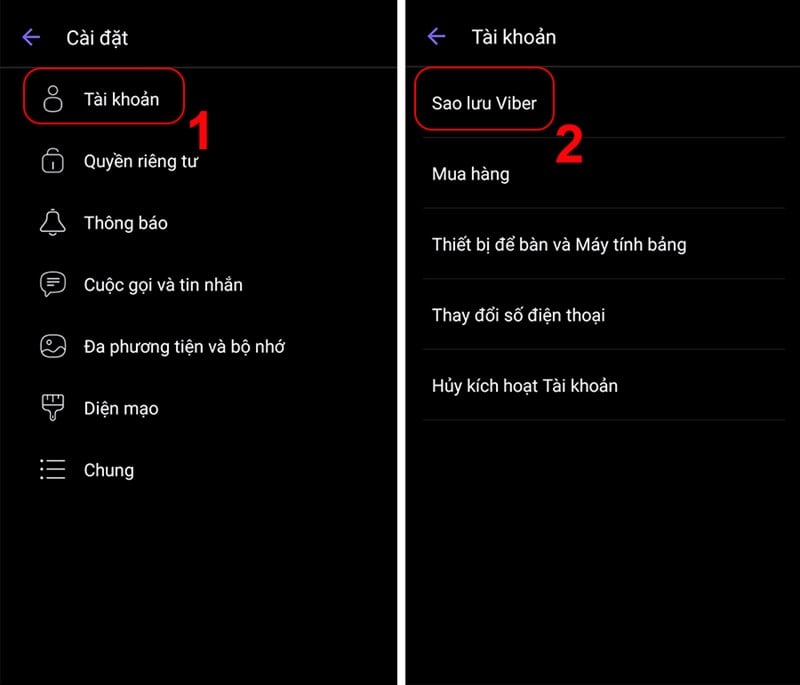
+ Sao lưu tin nhắn Viber Android
Bước 1: Trên giao diện tài khoản Viber, bấm chọn vào biểu tượng dấu 3 gạch ngang >> Cài đặt, vào tiếp phần Sao lưu Viber.
Bước 2: Xuất hiện bảng thông báo sao lưu dữ liệu tài khoản Viber thông qua tài khoản Google Drive. Tiếp đến để quản lí tài khoản sao lưu, nhấn vào phần Tại đây. Sau đó lựa chọn tài khoản Google Drive để sao lưu.
Bước 3: Sau khi thiết lập nhấn vào nút Sao lưu và bạn sẽ thấy quá trình sao lưu dữ liệu diễn ra ngay sau đó.
Để có thể khôi phục lại tin nhắn hay dữ liệu quan trọng thì chọn Viber Backup >> Restore (Khôi phục) >> Restore Now (Khôi phục ngay).
+ Cách sao lưu, phục hồi tin nhắn Viber iPhone (IOS)
Bước 1: Hãy bật chế độ sao lưu dữ liệu iCloud Drive cho tài khoản Viber.
Vào Settings trên thiết bị chọn iCloud và đăng nhập tài khoản >> Kích hoạt iCloud Drive và kích hoạt ứng dụng Viber.
Bước 2: Vào lại Viber và vào Settings (Cài đặt) >> Account (Tài khoản).
Bước 3: Tại mục quản lý tài khoản hãy nhấn vào mục tùy chọn Viber Backup (Sao lưu Viber) >> Backup now (Sao lưu ngay).
Bước 4: Khôi phục tin nhắn đã xóa bằng cách sử dụng iCloud
Đầu tiên vào trang icloud.com và đăng nhập tài khoản Apple ID của bạn. Nhấn vào mục Text Messages. Nếu như bạn không tìm thấy mục này thì có nghĩa là dữ liệu tin nhắn của bạn đã không được lưu trữ. Nếu có thấy mục Text Messages, hãy vào và tìm tin nhắn mà bạn cần. Sau đó mở iPhone và vào Settings (Cài đặt) >> iCloud. Tắt mục Text Messages đi. Sau đó bạn sẽ nhìn thấy một bảng hiện lên, chọn Keep on My iPhone (lưu trên iPhone của tôi). Bây giờ bật lại mục Text Messages. Chọn Merge và đợi. Những tin nhắn đã bị xóa sẽ xuất hiện trở lại.